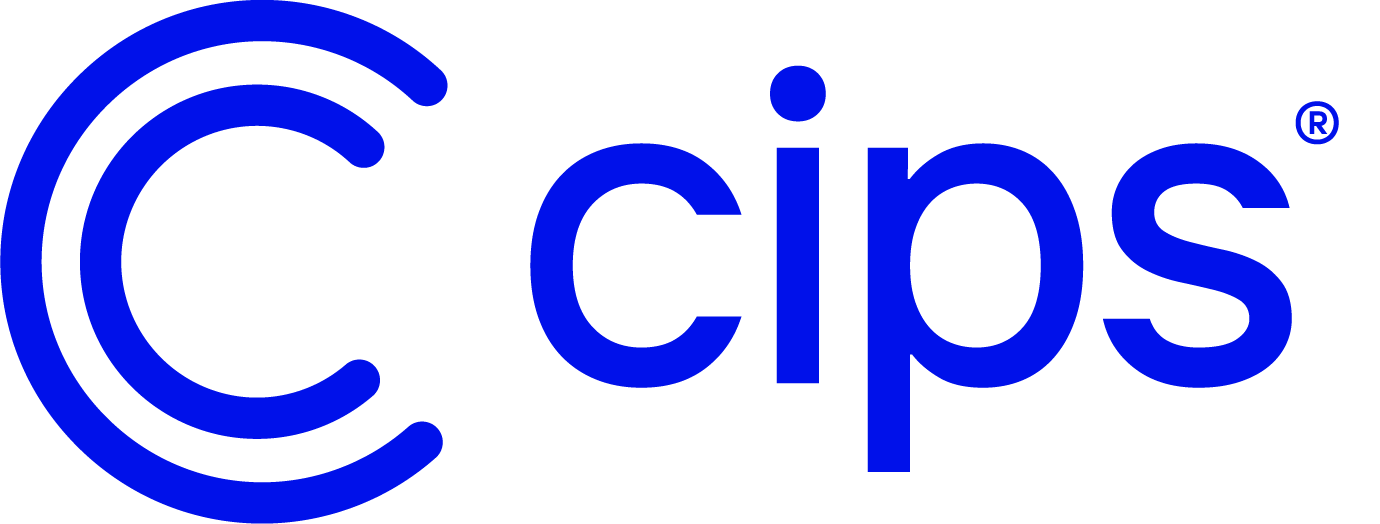Home » Risorse e Supporto » Knowledge Base » Come eliminare le copie shadows non protette su Windows 10/11
Semplici passaggi
per eliminare le copie shadow
Le copie shadow non protette possono compromettere tutti gli sforzi fatti per la protezione dei dati aziendali, in quanto contengono informazioni potenzialmente sensibili.
Ma cosa sono
le copie shadow?
Una copia shadow ì, chiamata anche ” Volume Snapshot Service o VSS”, è una funzionalità di Windows che crea istantanee o copie di backup di file su volumi sia locali che esterni, anche quando i file sono in uso. Per verificare se sul tuo sistema sia abilitata la creazione di copie shadow, segui questi passaggi:
- Dalla barra di ricerca di Windows vai a “punto di ripristino (restore point)” e clicca su ” Crea un punto di ripristino”.
- Nella finestra che si apre, controlla l’area ” Impostazioni di protezione” per vedere se i punti di ripristino siano attivi.
Generalmente le copie shadow si trovano nella cartella nascosta “System Volume Information” nella directory principale.
Per quanto tempo
rimagono sul sisema?
Windows elimina le vecchie copie shadow, non appena esaurisce lo spazio di archiviazione dedicato, non è però presente un modo scuro per sapere per quanto tempo le singole copie rimarranno nel sistema. Se si personalizza però, la configurazione delle proprie copie, favorendo periodi di conservazione più lunghi, gli snapshot possono rimanere in sospeso per più di un anno.
Come eliminare
le copie shadow
Premettendo che eliminare le copie shadow porta vantaggio sia al tuo spazio di archiviazione, che ai rischi di sicurezza informatica, ecco 3 diverse soluzioni per eliminarle, tenendo bene a mente che farlo è completamente sicuro:
- Pulizia disco: progettata per liberare spazio sul disco rigido, è gratuita e semplice da usare, anche se non elimina iati in modo permanente.
- Command Prompt: dal prompt dei comandi si può accedere a VSSAdmin, per gestire le copie shadow sul sistema. Il servizio è gratuito per tutti gli utenti Windows e può essere utilizzata anche per modificare la dimensione dello spazio di archiviazione delle copie shadow. Anche questa soluzione però lascia residui di dati.
- Software di cancellazione dei dati: con una soluzione affidabile sei in grado di cancellare in modo sicuro i file e soprattutto in modo permanente. Un di queste è BCWipe di Jetico
Come eliminare
le copie shadow
con BCWipe di Jetico
- Avvia BCWipe su “Start” > “BCWipe”
- Scegli “Esegui come amministratore”
- Vai al menu “Impostazioni”, quindi seleziona “Preferenze comuni”
- Seleziona la casella “Cancella anche i punti di ripristino del sistema che contengono copie di backup dei file di destinazione”
Ora tutte le attività create in BCWipe includeranno automaticamente l’opzione per rimuovere le copie shadow.
Compila il form per richiedere informazioni su Jetico
Menù Rapido
Articolo originale: CUnprotected Shadow Copies & How to Delete Them on Windows 10/11– Autore: Jetico Technical Support
Traduzione e riadattamento a cura di CIPS Informatica per Jetico